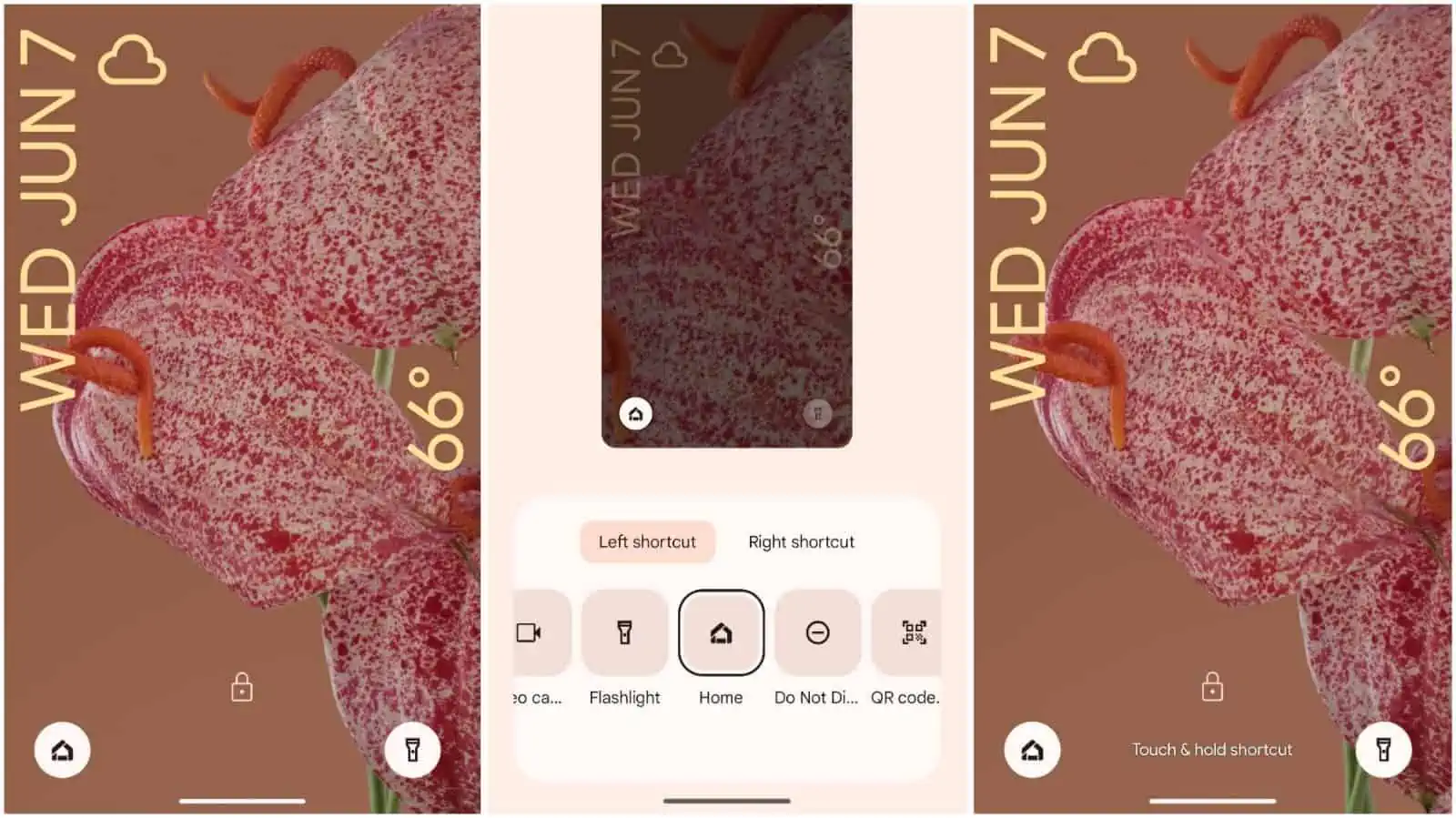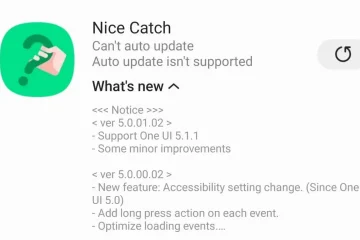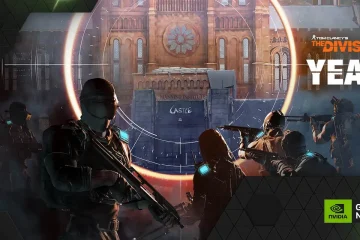Android 14 Beta 3 đã cập bến nhưng chưa được triển khai cho điện thoại Pixel của Google. Phải nói rằng, bản cập nhật mang đến một số thay đổi, bao gồm tùy chỉnh màn hình khóa. Phím tắt màn hình khóa là một phần của ưu đãi và chúng kích hoạt khác nhau trong Android 14 Beta 3. Có vẻ như chúng yêu cầu nhấn và giữ để kích hoạt.
Phím tắt màn hình khóa kích hoạt khác nhau trong Android 14 Beta 3
Bạn có thể hơi bối rối ở đây, vì các phím tắt trên màn hình khóa không hẳn là một tính năng mới. Điểm mới là khả năng bạn có thể tùy chỉnh chúng theo cách bạn muốn. Tuy nhiên, để kích hoạt tùy chọn của mình, bạn cần nhấn và giữ tùy chọn đó.
Trong Android 13 trở về trước, tất cả những gì bạn cần là nhấn vào một phím tắt. Chà, đó không còn là trường hợp nữa. Giờ đây, chúng hoạt động giống như cách các phím tắt trên màn hình khóa của iPhone hoạt động, nhưng Google sẽ cung cấp cho bạn tùy chọn chỉnh sửa các phím tắt đó trong Android 14.
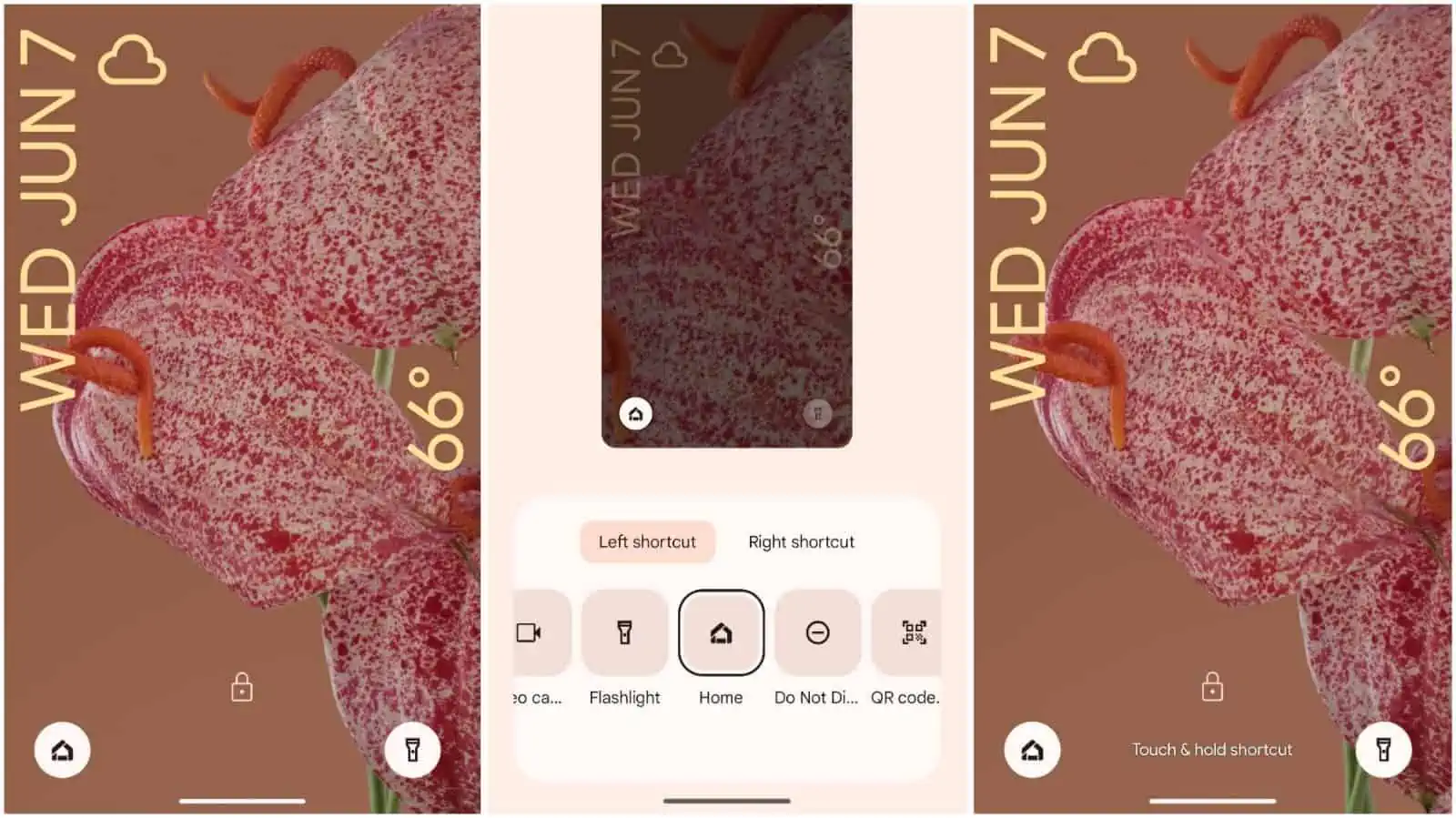
Bạn có thể chọn giữa Không có, Tắt tiếng, Các tùy chọn điều khiển thiết bị, Ví, Máy ảnh, Không làm phiền, Cuộc gọi video, Đèn pin và mã QR tại đây. Điều đó áp dụng cho cả phím tắt ở góc dưới cùng bên trái và phím tắt ở phía đối diện.
Đây có phải là giải pháp tốt hơn so với một lần nhấn đơn giản không?
Có phải là một lần nhấn lâu không? một lựa chọn tốt hơn so với một vòi đơn giản? Vâng, tất cả phụ thuộc vào người bạn yêu cầu. Một lần nhấn chắc chắn là cách nhanh hơn để truy cập các phím tắt này, nhưng nếu bạn vô tình nhấn vào chúng mọi lúc, nhấn và giữ có thể là một lựa chọn tốt hơn.
Có một tùy chọn thứ ba mà Google có thể có được sử dụng, điều mà một số OEM khác làm. Tùy chọn chạm và vuốt. Tuy nhiên, công ty đã chọn cách tương tự mà Apple đã thực hiện, đó là nhấn lâu và điều đó thật tuyệt.
Khi nhấn và giữ phím tắt, bạn cũng sẽ nhận được phản hồi xúc giác thực sự thú vị từ Pixel của mình điện thoại. Tính năng này sẽ được đưa vào bản dựng ổn định của Android 14 khi ra mắt sau vài tháng nữa.
Nếu bạn chưa cài đặt Android 14 Beta 3 và chưa có quyền truy cập vào tính năng này , vui lòng xem ảnh chụp màn hình bên dưới để biết bạn đang làm gì.